qq电脑管家怎么升级win10
番茄系统家园 · 2021-08-10 22:17:18
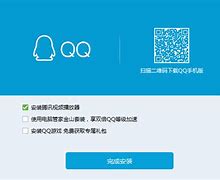
当前位置:win7之家教程qq电脑管家怎么升级腾讯电脑管家如何更新
qq电脑管家怎么升级腾讯电脑管家如何更新
发布时间:2020-05-09
发布者:win7之家-书生
浏览数:
234
qq电脑管家就是用户比较熟悉的腾讯电脑管家了,是一款用户值得信赖的免费安全软件,能够帮助用户处理系统中一些常见的问题,那么qq电脑管家怎么升级呢?对于这个问题,相信有些用户还很好奇吧,下面小编就给大家分享一篇腾讯电脑管家更新操作方法。
推荐下载:
专业版系统下载
具体方法:
1、我们需要给电脑安装“腾讯电脑管家”;
2、安装并运行“腾讯电脑管家”程序,点击右上角的“切换到经典模式“;
3、接着在打开的经典界面中,切换到“工具箱”选项卡,点击“软件管理“;
4、从打开的”软件管理“界面中,在搜索框输入”Win10“并按回车进行搜索。从搜索结果中点击“Win10升级助手”右侧的“安装”按钮进行下载安装;
5、待“Win10升级助手”下载完成后,将自动弹出“安装”界面,点击“立即安装”按钮;
6、接下来将弹出“Win10升级助手”登陆界面,在此需要利用QQ账号进行登陆操作;
7、此时将自动弹出“预约Win10成功”的提示界面,;
8、最后将自动进入Win10正式版下载及升级过程,如图所示,只有保持“Win10升级助手”运行时才能下载并升级Win10系统;
目前Win正式版尚未推出,因此Win10升级助手还是等待下载中。
9、不过我们可以通过点击窗口左上角的“Windows”图标,并在打开的网页中下载"Win10预览版“。
上述就是腾讯电脑管家更新win10操作方法了,希望能够对大家有所帮助。
上一篇:Win10专业版安装字体失败怎么办_win10专业版不能安装字体如何解决
下一篇:重装Win10专业版系统后桌面图标混乱如何解决
免责声明: 凡标注转载/编译字样内容并非本站原创,转载目的在于传递更多信息,并不代表本网赞同其观点和对其真实性负责。如果你觉得本文好,欢迎推荐给朋友阅读;本文链接: https://m.nndssk.com/post/28441.html。猜你喜欢
最新应用
热门应用





















